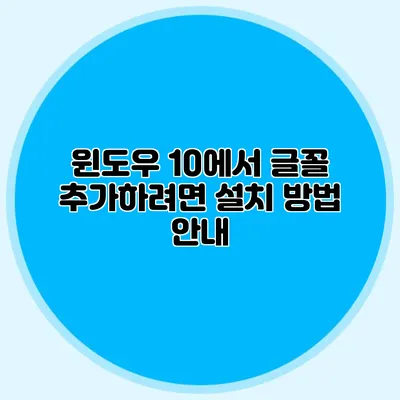윈도우 10에서 글꼴 추가하는 방법과 설치 팁 가이드
어떤 글꼴을 추가하면 나의 작업 환경이 더욱 특별해질까요? 윈도우 10에서 나만의 개성을 살린 글꼴을 추가하는 법을 알아보세요! 이 글에서는 직접 글꼴을 설치하고 관리하는 방법을 자세히 안내해드릴게요.
✅ 네이버에서 원하는 무료 폰트를 쉽게 찾아보세요!
윈도우 10에서 글꼴 추가하기
윈도우 10에서는 여러 가지 방법으로 글꼴을 추가할 수 있습니다. 기본적으로 제공되는 글꼴 외에도 개인적으로 선호하는 글꼴을 설치해 더욱 아름다운 문서를 만들 수 있습니다.
글꼴 다운로드하기
글꼴을 추가하려면 먼저 필요한 글꼴을 다운로드해야 합니다. 여러 사이트에서 무료로 또는 유료로 다양한 글꼴을 제공하고 있습니다. 예를 들면:
이 외에도 수많은 글꼴 웹사이트가 존재하니, 원하는 스타일의 글꼴을 찾아보세요.
글꼴 설치 방법
다운로드한 글꼴은 아래의 간단한 과정으로 설치할 수 있습니다.
- 다운로드한 글꼴 파일을 찾아서 더블 클릭하세요.
- 글꼴 미리보기가 열리면, 상단의 ‘설치’ 버튼을 클릭하세요.
- 이제 글꼴이 윈도우에 추가되었습니다.
아래는 글꼴 설치의 과정을 시각적으로 정리한 표입니다.
| 단계 | 설명 |
|---|---|
| 1 | 글꼴 파일 다운로드 |
| 2 | 다운로드한 파일 더블 클릭 |
| 3 | ‘설치’ 버튼 클릭 |
| 4 | 설치 완료 |
✅ 네이버 무료폰트 다운로드 방법을 지금 바로 알아보세요!
설치한 글꼴 사용하기
이제 글꼴을 설치했으니, 다양한 프로그램에서 사용할 수 있습니다. 예를 들어 Microsoft Word, PowerPoint, 그래픽 디자인 프로그램 등에서 설치한 글꼴을 선택하고 사용할 수 있도록 설정할 수 있어요.
설치된 글꼴 확인하기
설치한 글꼴을 확인하려면:
- 시작 메뉴를 열고 ‘설정’을 클릭하세요.
- ‘개인 설정’을 선택한 다음 ‘글꼴’을 클릭합니다.
- 설치된 모든 글꼴을 여기에서 확인할 수 있습니다.
✅ 네이버에서 제공하는 무료 한글 폰트를 쉽게 설치하는 방법을 알아보세요.
자주 사용하는 글꼴 관리하기
글꼴이 많아지면 관리하기 어려워질 수 있어요. 따라서 자주 사용하는 글꼴을 별도로 관리하는 것이 효과적입니다.
글꼴 삭제하기
필요 없는 글꼴은 다음과 같이 삭제할 수 있습니다:
- ‘글꼴’ 설정에서 삭제하고 싶은 글꼴을 찾습니다.
- 선택한 후 마우스 오른쪽 버튼을 클릭하고 ‘제거’를 선택하세요.
이렇게 하면 원치 않는 글꼴이 제거되어 사용할 글꼴을 보다 쉽게 관리할 수 있습니다.
✅ 다양한 글꼴로 디자인을 한층 더 업그레이드 해보세요!
글꼴 추가의 장점
글꼴을 추가하는 것은 단순한 작업이 아니에요. 자신의 개성을 표현할 수 있는 중요한 방법입니다. 다음은 글꼴 추가의 몇 가지 장점입니다:
- 개인화: 나만의 스타일로 문서를 꾸밀 수 있습니다.
- 프로젝트 효율성: 특정 글꼴이 요구되는 디자인 작업에 적합하게 사용할 수 있습니다.
- 창의성 발휘: 다양한 스타일의 글꼴을 사용하여 프로젝트에 창의성을 부여할 수 있습니다.
결론
윈도우 10에서 글꼴을 추가하는 과정은 매우 간단해요. 새로운 글꼴을 설치하면 나의 작업 환경이 더욱 다채로워질 수 있습니다. 자신만의 스타일을 살린 글꼴 설치로 문서와 디자인에 변화를 주어 보세요!
지금 바로 설치해보고 나만의 개성 있는 문서를 만들어보는 것은 어떨까요? 글꼴 추가하는 방법을 숙지하고, 당신의 창의력을 마음껏 펼쳐보세요!
자주 묻는 질문 Q&A
Q1: 윈도우 10에서 글꼴을 어떻게 추가하나요?
A1: 글꼴을 추가하려면 먼저 필요한 글꼴을 다운로드한 후, 해당 파일을 더블 클릭하고 ‘설치’ 버튼을 클릭하면 됩니다.
Q2: 설치한 글꼴을 어떻게 확인하나요?
A2: 시작 메뉴에서 ‘설정’을 클릭한 후, ‘개인 설정’ > ‘글꼴’을 선택하면 설치된 모든 글꼴을 확인할 수 있습니다.
Q3: 필요 없는 글꼴은 어떻게 삭제하나요?
A3: ‘글꼴’ 설정에서 삭제하고 싶은 글꼴을 찾아 마우스 오른쪽 버튼을 클릭한 후 ‘제거’를 선택하면 삭제할 수 있습니다.